Herstel vorige map Windows bij inloggen in Windows 10
Het is mogelijk om Windows uw momenteel geopende mappen in Verkenner te laten onthouden, dus de volgende keer dat u zich aanmeldt na een herstart of afmelding, zal het besturingssysteem geopende mappen automatisch herstellen. In dit artikel zullen we zien hoe het kan.
Advertentie
De hieronder beschreven functie is niet nieuw voor Windows 10. Het wordt ondersteund door veel eerdere Windows-versies, dus het is mogelijk om het in Windows 7 of Windows 8 in te schakelen. De wijzigingen zijn alleen van invloed op het huidige gebruikersaccount.

Vorige mapvensters herstellen bij inloggen in Windows 10, doe het volgende.
- Deze pc openen in Verkenner.
- Klik in de Ribbon-gebruikersinterface van Verkenner op Bestand -> Map wijzigen en zoekopties.
 Als je hebt het lint uitgeschakeld met behulp van een tool zoals Winaero-lintuitschakeling, druk op F10 -> klik op menu Extra - Mapopties.
Als je hebt het lint uitgeschakeld met behulp van een tool zoals Winaero-lintuitschakeling, druk op F10 -> klik op menu Extra - Mapopties.
Tip: u kunt de knop Mapopties toevoegen aan de werkbalk Snelle toegang. Zie het volgende artikel: Een lintopdracht toevoegen aan de werkbalk Snelle toegang van Verkenner. - Schakel over naar het tabblad Weergave van het venster met mapopties.

- In de lijst van Geavanceerde instellingen, zoek de optie Herstel vorige mapvensters bij inloggen en activeer (vink) het aan.
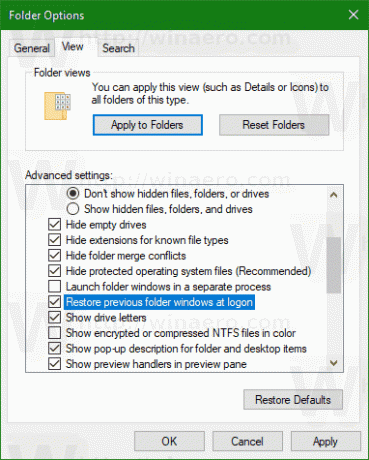
Klik op OK en je bent klaar.
Deze optie kan ook worden geconfigureerd met een registeraanpassing. Hier is hoe.
Schakel "Restore vorige mapvensters bij inloggen" in met een registeraanpassing
- Open de Register-editor-app.
- Ga naar de volgende registersleutel.
HKEY_CURRENT_USER\Software\Microsoft\Windows\CurrentVersion\Explorer\Advanced
Zie hoe u naar een registersleutel gaat met één klik.
- Aan de rechterkant kunt u een nieuwe 32-bits DWORD-waarde "PersistBrowsers" wijzigen of maken. Zet deze op 1.
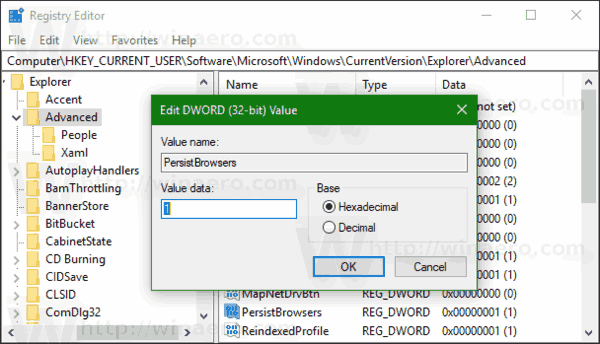 Let op: ook als je met 64-bits Windows u moet nog steeds een 32-bits DWORD-waarde maken.
Let op: ook als je met 64-bits Windows u moet nog steeds een 32-bits DWORD-waarde maken. - Om de wijzigingen die door de registeraanpassing zijn aangebracht van kracht te laten worden, moet u: afmelden en log in op uw gebruikersaccount.
Hier kunt u kant-en-klare registerbestanden downloaden:
Registerbestanden downloaden
Dat is het.

